Möchten Sie die Filmdateien einer neu gekauften DVD in das MKV-Format umwandeln, um sie digital zu speichern? Oder möchten Sie DVDs in ein gängiges Format wie MKV konvertieren, um sie auf ein tragbares Gerät wie Smartphone oder Tablet zu übertragen und den Inhalt der DVD überall und jederzeit ansehen zu können? Dazu benötigen Sie einen guten DVD-to-MKV-Converter. Im Folgenden stellen wir Ihnen 6 einfache Möglichkeiten vor, mit denen Sie DVD in MKV problemlos umwandeln können.
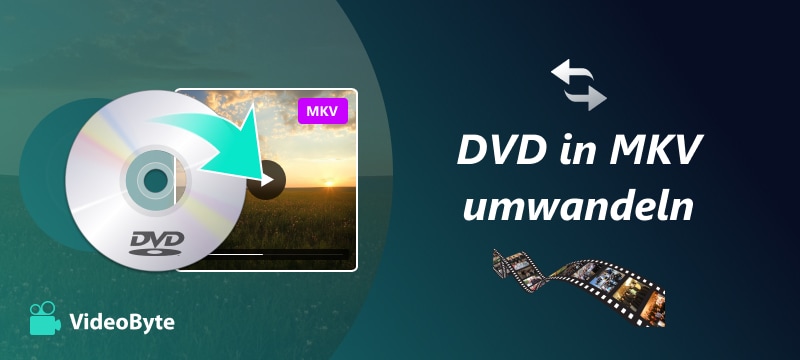
Ein kurzer Überblick über die 6 DVD to MKV Converter
Zuerst geben wir Ihnen einen vergleichenden Überblick über die Vor- und Nachteile jeder der 6 Methoden, Sie können bei Bedarf zu den entsprechenden Details der Methode springen.
| Methode | Vorteil | Nachteil | |
| VideoByte BD-DVD Ripper |
|
|
Los geht’s |
| MakeMKV |
|
|
Los geht’s |
| VLC Player |
|
|
Los geht’s |
| HandBrake |
|
|
Los geht’s |
| VidCoder |
|
|
Los geht’s |
| Free DVD to MKV |
|
|
Los geht’s |
Weg 1. Mit VideoByte BD-DVD Ripper DVD in MKV umwandeln
VideoByte BD-DVD Ripper, von seinem Namen wissen wir schon, dass dieses Tool speziell für die Formatumwandlung zwischen allen DVD und anderen Dateien entwickelt wurde. Mit einer intuitiven Benutzeroberfläche können Sie die Konvertierung von DVD zu MKV ohne Probleme durchführen. Die Software bietet eine kostenlose Testversion, mit der Sie Ihre Aufgabe auch ohne Lizenz erledigen können.
Wenn Sie nach weiteren Einstellungsmöglichkeiten fragen, wie z.B. Bearbeitungs- oder Vorschaufunktionen, seit zwei Wochen getestet, kann ich Ihnen sagen, VideoByte BD-DVD Ripper kann tatsächlich mehr! Zum Beispiel kann man mit diesem DVD to MKV Converter die Ausgabequalität zwischen Roh, 4K, 1080P, etc. wählen. Die Tonspur des exportiereten MKV-Videos kann nach Bedarf angepasst oder die Verzögerung korrigiert werden. Auch das Hinzufügen von Untertiteln ist möglich. Außerdem bietet VideoByte hervorragende Bearbeitungsmöglichkeiten wie Videokompressor, Filter, etc., damit Sie beim DVD-Rippen Video bearbeiten können.
Schritt 1. VideoByte BD-DVD Ripper starten
Laden Sie VideoByte BD-DVD Ripper herunter und installieren Sie es. Nach der Installation führen Sie das Programm aus.
Schritt 2. DVD Disc laden
Legen Sie eine DVD Disc ins Laufwerk ein. Dann führen Sie den VideoByte Ripper aus und gehen Sie im Menü zu "DVD laden" > "DVD Disc laden". Anschließend wählen Sie den Datenträger aus und der Film wird in das Programm importiert.
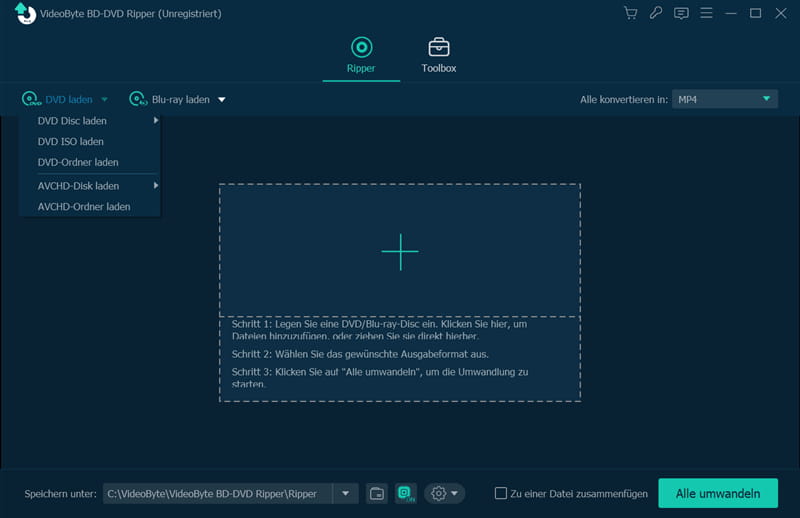
Schritt 3. MKV-Format auswählen
Wählen Sie oben rechts als Ausgabeformat "MKV verlustfrei". VideoByte BD-DVD Ripper gewährleistet das Rippen von DVD-Filmen ins MKV-Format ohne Qualitätsverlust.
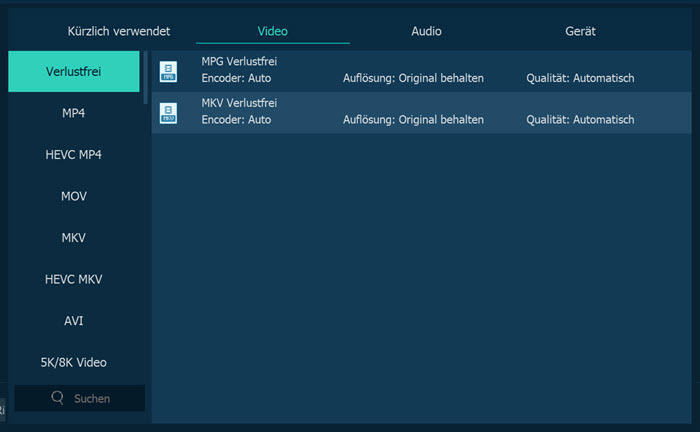
Schritt 4. DVD in MKV umwandeln
Wählen Sie den Speicherort unten im Programm. Mit einem Klick auf den grünen "Alle umwandeln"-Button wird die Konvertierung zu MKV gestartet.
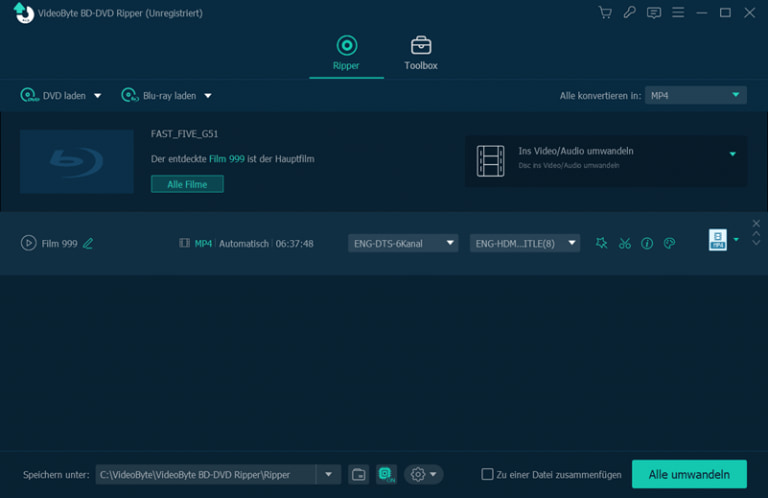
Tipp: VideoByte BD-DVD Ripper unterstützt 300+ gängige Formate, mit dem Sie DVD trotz Kopierschutz rippen.
Weg 2. Mit MakeMKV DVD in MKV konvertieren
MakeMKV ist ein kostenloser DVD Ripper, mit dem man DVDs in MKV umwandeln kann. MakeMKV ist dafür bekannt, importierte DVDs erfolgreich in MKV zu konvertieren. Diese DVD zu MKV Freeware kann teilweise kopiergeschützte DVDs rippen (z.B. AACS, BD+) und die Ausgabequalität beim Rippen ist verlustfrei. Alle wählbaren Tonspuren und Untertitel bleiben erhalten. Im Vergleich zu VideoByte BD-DVD Ripper ist sein größter Nachteil die langsame Konvertierungsgeschwindigkeit und der Mangel an verschiedenen DVD-Kopierschutz.
Schritt 1. MakeMKV öffnen
Legen Sie die DVD in Ihren Computer ein und öffnen Sie MakeMKV.
Schritt 2. DVD auswählen
Klicken Sie auf "Datei" > "Disk öffnen" und wählen Sie die gerade eingelegte DVD aus.
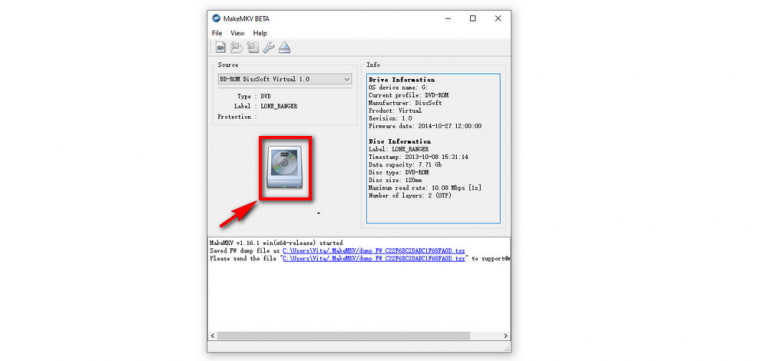
Schritt 3. Titel auswählen
Wählen Sie auf der linken Seite die gewünschten Titel, die Sie in MKV verlustfrei rippen möchten.
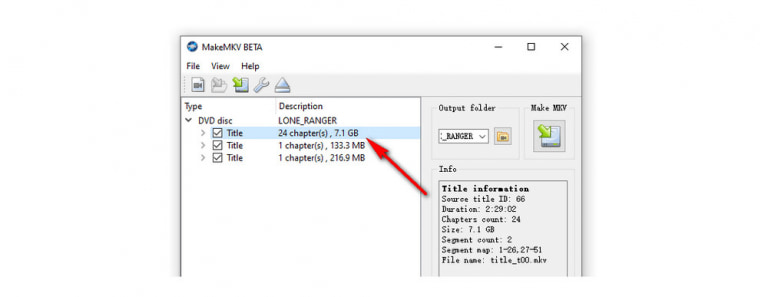
Schritt 4. Zielordner feststellen
Wählen Sie den Zielordner, in dem Sie die Ausgabedateien speichern möchten.
Schritt 5. DVD in MKV konvertieren
Klicken Sie dann auf "MakeMKV", um die geladene DVD endlich in MKV-Format zu rippen. Und die gerippten MKV-Dateien finden Sie in den angegebenen Speicherordnern.
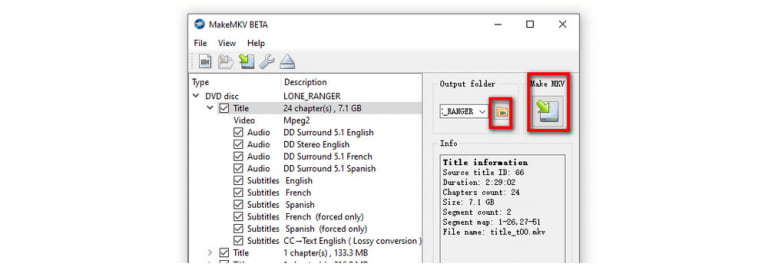
Weg 3. Durch VLC Media Player DVD kostenlos in MKV rippen
Mit dem VLC Media Player kann man nicht nur DVD-Filme abspielen, sondern auch mit VLC DVDs in MKV oder andere Ausgabeformate umwandeln. VLC bietet eine hohe Ausgabequalität, aber die Konvertierungsgeschwindigkeit ist nicht sehr hoch. Außerdem müssen Sie die "libdvdcss"-Datei installieren, wenn Sie eine kopiergeschützte DVD mit VLC in MKV umwandeln möchten.
Schritt 1. VLC Media Player starten
Legen Sie eine DVD in das Laufwerk ein. Starten Sie den VLC Media Player. Gehen Sie dann oben im Menü zu "Medien" > "Konvertieren/Speichern".
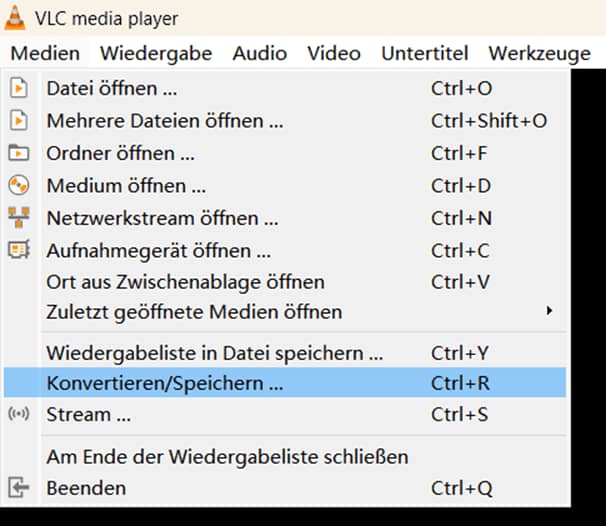
Schritt 2. DVD-Laufwerk auswählen
Klicken Sie dann auf "Datenträger" und wählen Sie Ihr DVD-Laufwerk aus. Danach kreuzen Sie "Keine Disc-Menüs" an.
Schritt 3. Auf Konvertieren/Speichern klicken
Klicken Sie auf "Konvertieren/Speichern" in der unteren rechten Ecke des Fensters.
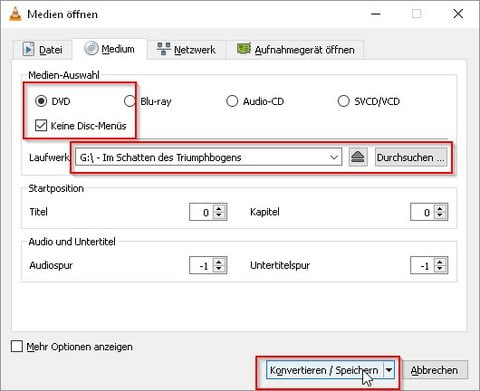
Schritt 4. MKV als Ausgabeformat auswählen
Als Nächstes wählen Sie MKV als Ausgabeformat. Geben Sie dann unter "Ziel" einen Speicherort für das Rippen an.
Schritt 5. DVD zu MKV umwandeln mit VLC
Klicken Sie auf "Start", um das Rippen von DVD zu MKV zu starten.
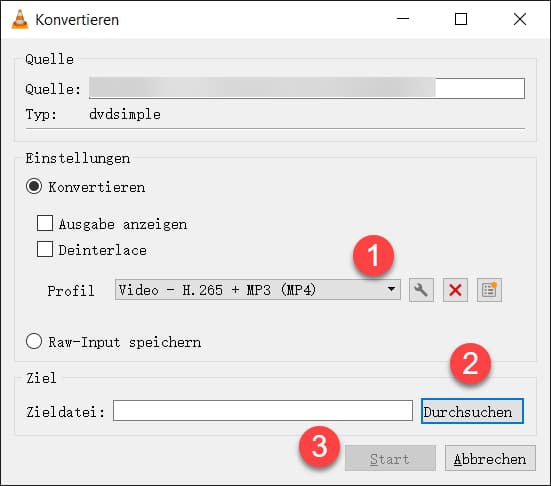
Weg 4. Via HandBrake DVD zu MKV konvertieren
HandBrake ist ein kostenloser DVD Converter. Sie können diese Software auch verwenden, um DVDs in das MKV-Format zu konvertieren. Wie bei VLC müssen Sie jedoch die "libdvdcss"-Datei installieren, wenn Sie eine kopiergeschützte DVD zu MKV konvertieren möchten.
Schritt 1. HandBrake herunterladen
Laden Sie HandBrake herunter und installieren Sie es.
Schritt 2. DVD in HandBrake laden
Legen Sie Ihre DVD in das Laufwerk ein und lassen Sie HandBrake den Inhalt scannen.
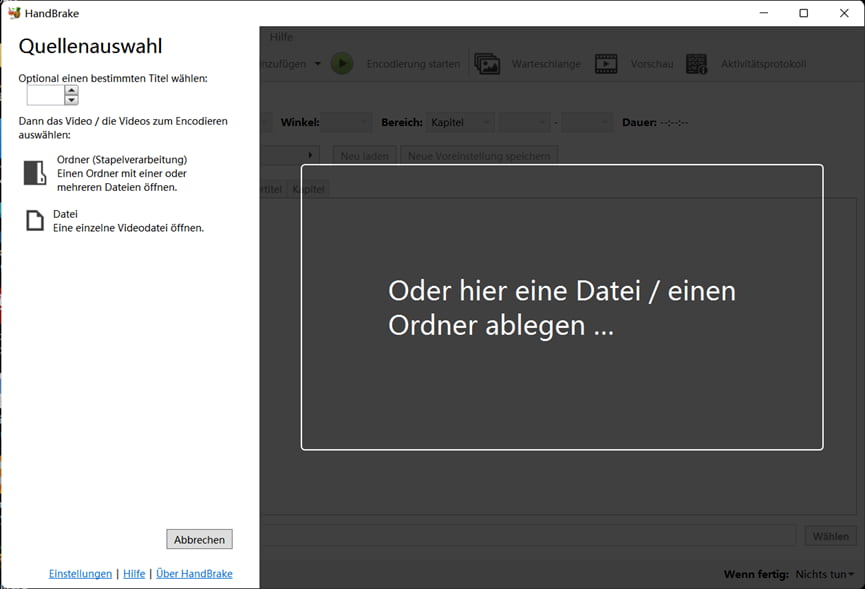
Schritt 3. MKV als Ausgabeformat auswählen
Wählen Sie MKV als Ausgabeformat und passen Sie die Einstellungen nach Bedarf an.
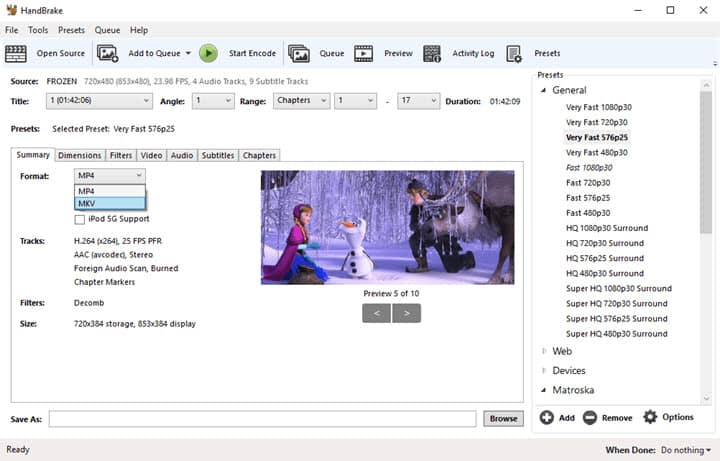
Schritt 4. DVD in MKV konvertieren mit HandBrake
Klicken Sie auf "Start Encode", um den Kopiervorgang zu starten. In den meisten Fällen wird die DVD erfolgreich gerippt. Sollte dies nicht der Fall sein, können Sie eine alternative Methode verwenden.
Weg 5. Mit VidCoder DVD in MKV umwandeln
VidCoder ist eine Open-Source-Software zum Rippen von DVDs und zum Transkodieren von Videos für Windows. Es verwendet HandBrake als Encoder. Kopiergeschützte DVD-Discs werden jedoch nicht unterstützt.
Schritt 1. VidCoder starten
Starten Sie VidCoder und legen Sie die zu konvertierende DVD in Ihr optisches Laufwerk ein.
Schritt 2. DVD-Video laden
Klicken Sie auf "Quelle öffnen" und laden Sie das DVD-Video. Wählen Sie dann unter "Ziel" in der linken unteren Ecke den Speicherort für die Ausgabedateien aus.
Schritt 3. MKV als Ausgabeformat auswählen
Wählen Sie MKV als Ausgabeformat.
Schritt 4. Konvertierung von DVD zu MKV starten
Nachdem Sie die gewünschten Einstellungen und Bearbeitungen vorgenommen haben, klicken Sie auf "Encodieren", um den Konvertierungsvorgang von DVD in MKV zu starten.
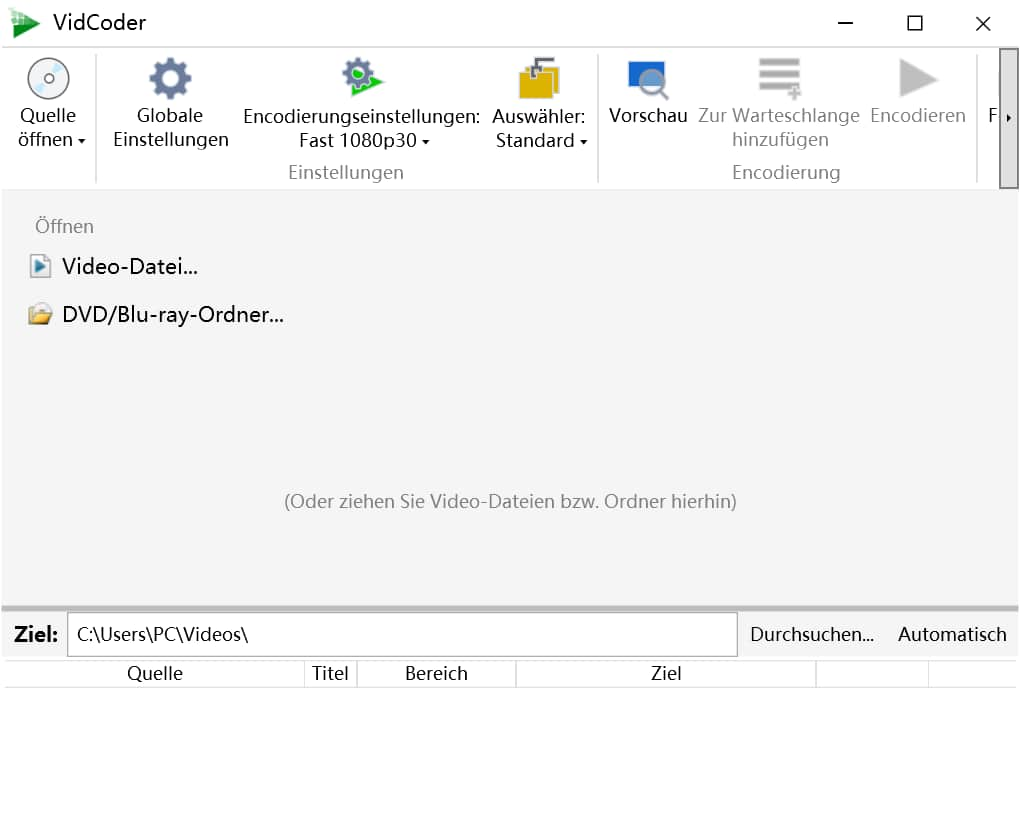
Weg 6. Durch Free DVD to MKV DVD in MKV umwandeln
Free DVD to MKV ist ein kostenloses und einfaches DVD-Konvertierungstool für Mac-Computer, das speziell dafür entwickelt wurde, DVD-Videos in das MKV-Format zu übertragen. Das Programm verpackt die vorhandenen Video- und Audiodaten lediglich in einen MKV-Container, ohne eine erneute Kodierung vorzunehmen. Dieser Free DVD to MKV Converter richtet sich vor allem an Nutzer, die DVDs auf dem Mac archivieren möchten. Dank der übersichtlichen Oberfläche lässt sich der Vorgang mit nur wenigen Klicks erledigen.
Schritt 1. DVD importieren
Legen Sie eine DVD in das Laufwerk ein. Starten Sie Free DVD to MKV und klicken Sie auf "Quelle auswählen", um die gewünschte DVD-Datei zu laden.
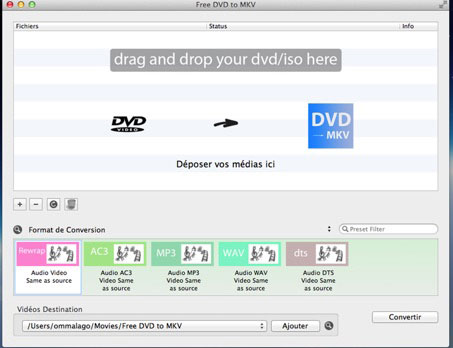
Schritt 2. Zielpfad wählen
Wählen Sie den Zielordner, in dem die MKV-Datei gespeichert werden soll. Aktivieren Sie die Option "Nicht neu kodieren", um die Originalqualität beizubehalten.
Schritt 3. DVD in MKV umwandeln
Klicken Sie anschließend auf "Start", um die Umwandlung zu beginnen. Nach Abschluss finden Sie die erstellte MKV-Datei im gewählten Zielverzeichnis.
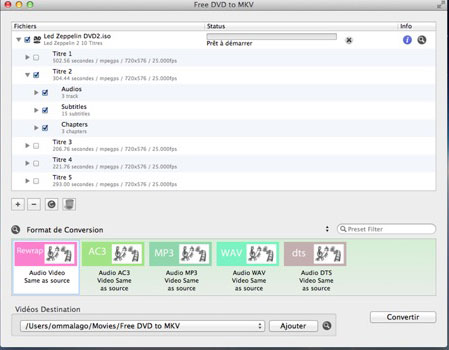
FAQs zum Rippen von DVD zu MKV
Ist es möglich, DVD in MKV kostenlos zu umwandeln?
Ja, DVD-to-MKV-Converter wie MakeMKV, VLC, HandBrake und VidCoder sind kostenlos. Sie funktionieren jedoch nicht bei kopiergeschützten DVDs. Wenn Sie kopiergeschützte DVDs ohne Qualitätsverlust in das MKV-Format umwandeln möchten, empfehle ich den leistungsfähigen VideoByte BD-DVD Ripper. Eine kostenlose Testversion ist ebenfalls verfügbar.
Geht die Umwandlung auch für DVD ISO-Abbild?
Ja, es gibt sicherlich den DVD-Converter, der für ISO-Abbild gilt. Wenn Sie die ISO-Datei mit jedem DVD-Player öffnen und abspielen möchten, können Sie auch den VideoByte BD-DVD Ripper verwenden, um die importierten ISO-Dateien in das Format MKV oder ein anderes gängiges Format zu konvertieren.
Warum ist MKV ein gutes Format beim DVD-Umwandeln?
MKV ist wie MP4 ein Multimedia-Verpackungsformat, hat aber eine bessere Kapselungsfähigkeit. Das bedeutet, dass Sie eine nahezu unbegrenzte Anzahl von Audio-, Video-, Bild- und Untertitelspuren in eine einzige MKV-Datei packen können, während die Qualität erhalten bleibt. Technisch gesehen ist MKV ein quelloffenes Format, so dass Sie MKV-Videos von DVDs ohne komplizierte Dekodierung erstellen können. Im Vergleich zu anderen Ausgabeformaten bietet MKV eine geringe Dateigröße bei relativ hoher Videoauflösung.
Funktioniert auch das Rippen für Blu-rays?
Ja, obwohl Blu-rays im Vergleich zu DVDs mit einer komplizierten Verschlüsselung ausgestattet sind, ist VideoByte BD-DVD Ripper in der Lage, diese zu dekodieren und eine Blu-ray in MKV umzuwandeln.
Fazit
Ehrlich gesagt ist VideoByte BD-DVD Ripper als All-in-one-DVD-Konverter der beste der 6 oben genannten DVD-zu-MKV-Konverter. Die Benutzeroberfläche sieht nicht nur sehr cool aus, sondern ist auch intuitiv, sodass man die gewünschte Funktion leicht finden kann. Außerdem ist die Umwandlungsgeschwindigkeit die schnellste. In wenigen Minuten kann man eine ganze DVD in das MKV-Format umwandeln. Klicken Sie auf "Download", um VideoByte BD-DVD Ripper kostenlos zu erhalten und die Funktionen auszuprobieren.

